Πώς να εισαγάγετε τον έλεγχο εικόνας στο Excel;
Εάν θέλετε να εισαγάγετε ένα διακριτικό χειριστήριο X, όπως ένα συγκεκριμένο στοιχείο ελέγχου εικόνας, μπορείτε να διαβάσετε αυτό το σεμινάριο που μιλά για τον τρόπο εισαγωγής ενός στοιχείου ελέγχου X στο Excel. Τώρα ακολουθήστε τα παρακάτω βήματα για να ολοκληρώσετε την εισαγωγή του στοιχείου ελέγχου X.
Εισαγάγετε το στοιχείο ελέγχου εικόνας X στο Excel
 Εισαγάγετε το στοιχείο ελέγχου εικόνας X στο Excel
Εισαγάγετε το στοιχείο ελέγχου εικόνας X στο Excel
Εισαγάγετε το στοιχείο ελέγχου εικόνας X, πρέπει πρώτα να εμφανίσετε την καρτέλα Προγραμματιστής στην Κορδέλα.
1. κλικ Αρχεία > Επιλογές για να ανοίξετε Επιλογές του Excel , και στη συνέχεια κάντε κλικ στο κουμπί OK Προσαρμογή της Κορδέλας καρτέλα στο αριστερό παράθυρο και, στη συνέχεια, ελέγξτε Εργολάβος στη σωστή ενότητα. Δείτε το στιγμιότυπο οθόνης:

Note: Εάν χρησιμοποιείτε το Microsoft Excel 2007, κάντε πρώτα κλικ στο Office κουμπί στην επάνω αριστερή γωνία> Επιλογές του Excel, στη συνέχεια στο Επιλογές Excel κάντε κλικ στο Δημοφιλής στην αριστερή γραμμή, στο τέλος ελέγξτε την επιλογή του Εμφάνιση προγραμματιστή καρτέλα στο κορδέλλα.
2. Στη συνέχεια κάντε κλικ στο κουμπί OK για να κλείσετε το παράθυρο διαλόγου και να επιστρέψετε στο Excel για να κάνετε κλικ Εργολάβος > Κύριο θέμα > Εικόνα (στοιχείο ελέγχου ActiveX). Δείτε το στιγμιότυπο οθόνης:

3. Και σχεδιάστε το χειριστήριο εικόνας στο σημείο που χρειάζεστε, δείτε το στιγμιότυπο οθόνης:

4. κλικ Ιδιοκτησίες υπό Εργολάβος καρτέλα, στη συνέχεια a Ιδιοκτησίες αναδύεται ο διάλογος.
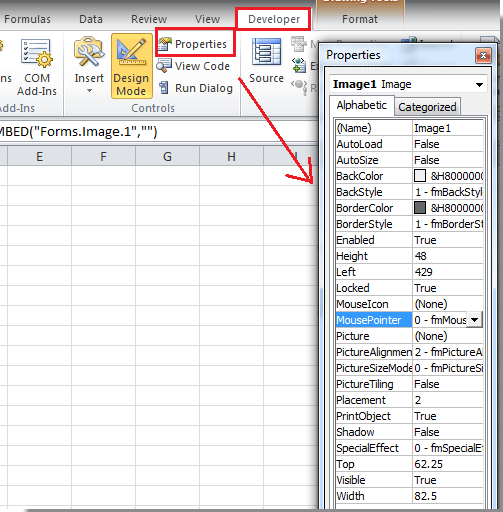
5. κλικ Κατηγοριοποίηση καρτέλα, κάντε κλικ για να επισημάνετε το Εικόνα και κάντε κλικ στο κουμπί εκτός από αυτό και, στη συνέχεια, επιλέξτε την εικόνα που θέλετε από το αναδυόμενο παράθυρο διαλόγου. Δείτε το στιγμιότυπο οθόνης:

6. κλικ Ανοικτό για να εισαγάγετε την εικόνα και μετά κλείστε το Ιδιοκτησίες διαλόγου και κάντε κλικ στο Εργολάβος > Λειτουργία σχεδίασης για έξοδο από τη λειτουργία σχεδίασης. Δείτε το στιγμιότυπο οθόνης:
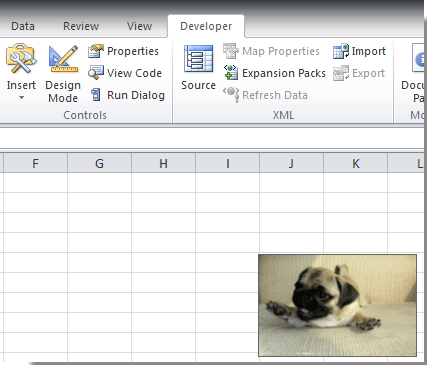
Τα καλύτερα εργαλεία παραγωγικότητας γραφείου
Αυξήστε τις δεξιότητές σας στο Excel με τα Kutools για Excel και απολαύστε την αποτελεσματικότητα όπως ποτέ πριν. Το Kutools για Excel προσφέρει πάνω από 300 προηγμένες δυνατότητες για την ενίσχυση της παραγωγικότητας και την εξοικονόμηση χρόνου. Κάντε κλικ εδώ για να αποκτήσετε τη δυνατότητα που χρειάζεστε περισσότερο...

Το Office Tab φέρνει τη διεπαφή με καρτέλες στο Office και κάνει την εργασία σας πολύ πιο εύκολη
- Ενεργοποίηση επεξεργασίας και ανάγνωσης καρτελών σε Word, Excel, PowerPoint, Publisher, Access, Visio και Project.
- Ανοίξτε και δημιουργήστε πολλά έγγραφα σε νέες καρτέλες του ίδιου παραθύρου και όχι σε νέα παράθυρα.
- Αυξάνει την παραγωγικότητά σας κατά 50% και μειώνει εκατοντάδες κλικ του ποντικιού για εσάς κάθε μέρα!

